Avast, Mac'inizi virüslere, kötü amaçlı yazılım tehditlerine vb. karşı koruyabilen antivirüs yazılımıyla tanınır. Yalnızca Avast Security'yi değil, aynı zamanda Mac'inizi güvence altına almak için Premium Security (önceden Avast Security Pro), SecureLine VPN, Parolalar ve Cleanup Pro sunar. Ancak Avast uygulamalarını yüklemiş olan birçok Mac kullanıcısı, düşük tarama hızından, araya giren bildirimlerden ve uyarılardan veya aşırı sistem kaynağı tüketiminden memnun olmayabilir. Avast uygulamalarının beklenen sonucu elde etmediğini fark ederseniz, Avast uygulamalarını ve tüm önemsiz dosyalarını Mac'inizden nasıl tamamen kaldırabilirsiniz? Bu kılavuzda, size adım adım bir kılavuz vereceğiz. Mac'te Avast uygulamalarını tamamen kaldırın.

Bir uygulamayı kaldırmadan önce Mac'inizde çalışmasını durdurmanız gerekir. İşte nasıl yapılacağı.
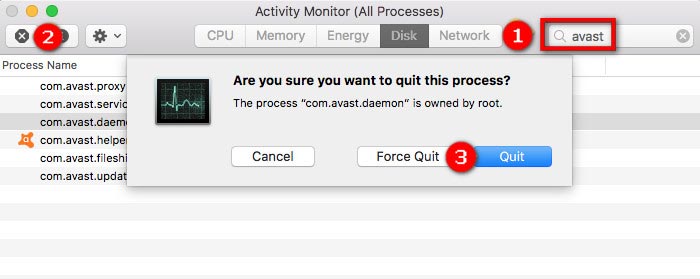
Normalde, Mac'te bir uygulamayı kaldırmak kolaydır. Simgeyi çöp kutusuna sürükleyip bırakabilirsiniz. Ancak, Avast için çalışmıyor. Avast resmi web sitesine göre, Avast uygulamalarının simgesini silmek veya çöp kutusuna taşımak programı kaldırmaz. Bu nedenle, Avast uygulamalarını kaldırmak için bilinen yolu kullanamazsınız.
Bu Avast uygulamalarıyla ilişkili tüm dosya ve klasörleri de temizlemek istiyorsanız, Avast uygulamalarını tamamen kaldırmanıza izin veren üçüncü taraf bir uygulama kullanabilirsiniz.
Bahsettiğimiz üçüncü taraf uygulaması Aiseesoft Mac Cleaner. Mac'inizdeki herhangi bir uygulamayı kaldırmak ve uygulama ile ilgili dosyaları silmek için kullanabileceğiniz profesyonel ve güçlü bir uygulamadır. Bu nedenle Avast uygulamalarını kaldırdıktan sonra Mac'inizde gereksiz dosyalar kalmaz. İşte kolayca takip edebileceğiniz adım adım bir kılavuz.
1 Adım. Mac'inize ücretsiz indir Aiseesoft Mac Cleaner. Bu uygulamayı başarıyla indirdikten sonra devam edin ve Mac'inizde yüklü olmasını sağlayın. Ardından bu uygulamayı Mac'inizde başlatın.
%100 Güvenli. Reklamsız.

2 Adım. Durum, Temizleyici ve Araç Seti: Bu uygulamanın ana arayüzünde, üç fonksiyon göreceksiniz. Açık Toolkit, Daha sonra seçmek kaldırma.

3 Adım. Tıkla taramak Mac uygulamalarınızı taramak için düğmesine basın. Ardından Görüntüle düğmesine basın.

4 Adım. Sol taraftaki yüklü uygulamalar listesine gidin ve kaldırılacak Avast uygulamasını seçin. Sağ tarafta, kurulum paketini ve ilgili dosyaları göreceksiniz. Sonra tıklayın Temiz.
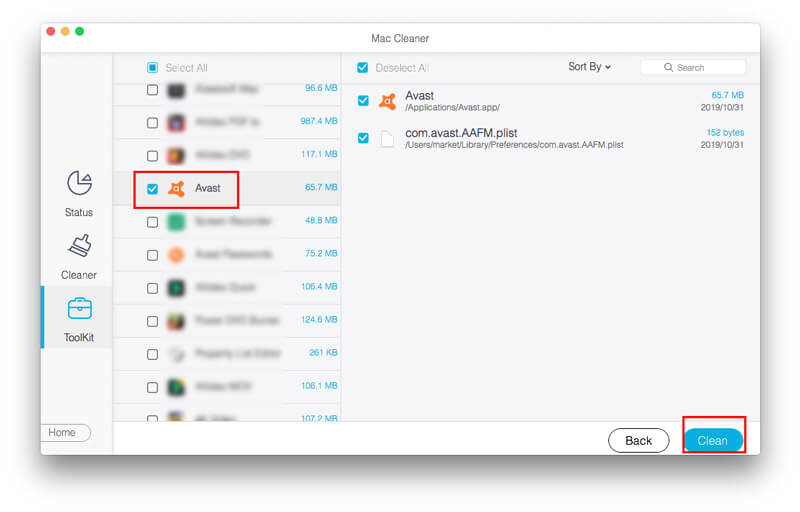
Avast uygulamasını Mac'inizden kaldırmak için hepsi bu kadar. Uygulamaları kaldırmanın yanı sıra, Mac Cleaner da size yardımcı olacaktır. Önbelleği temizle, geçmişi sil için Mac'inizin daha hızlı çalışmasını sağlayın. Avast tarafından sağlanan uygulama kaldırıcıyı kullanmak istiyorsanız, okumaya devam edebilir ve aşağıdaki yolu deneyebilirsiniz.
Avast Security ve profesyonel sürümü Avast Premium Security'ye ek olarak Avast, Mac'te güvenliği ve performansı iyileştirmek için SecureLine VPN, Passwords ve Cleanup Pro da sunar. Bunları artık kullanmak istemediğinizde, her uygulamanın sağladığı Kaldırıcıyı kullanarak bunları Mac'ten kaldırabilirsiniz. Avast Security/Premium Security, SecureLine VPN, Passwords ve Cleanup Pro'yu kaldırmak için ayrıntılı adımlar burada verilmiştir.
1 Adım. Avast Security uygulamasını açın, ardından avast ekranın sol üst tarafındaki menü çubuğunda Avast Premium Security yazılımını kaldırın. Sonra tıklayın kaldırma.
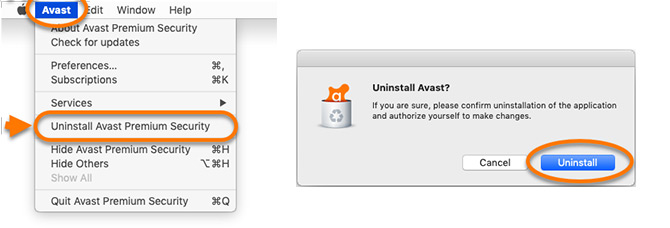
2 Adım. İstenirse, dokunmatik kimliği ya da Yönetici şifresi ve tıklayın OK kaldırma izni vermek için. Sonra tıklayın Çıkmak.
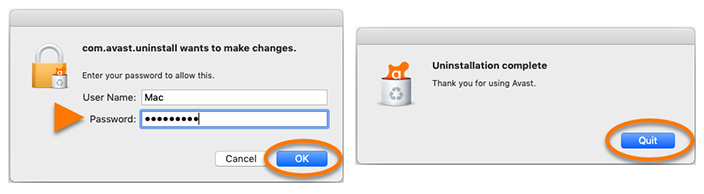
1 Adım. Avast SecureLine VPN'yi açın, ardından Avast SecureLine VPN ekranın sol üst tarafındaki menü çubuğunda simgesine dokunun ve Avast SecureLine VPN yazılımını kaldırın. Sonra tıklayın kaldırma.
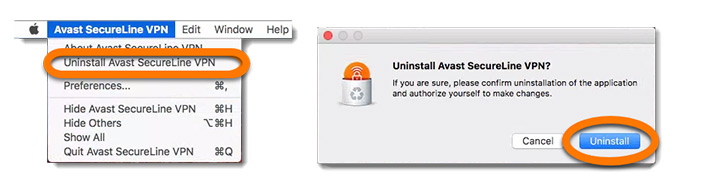
2 Adım. İzinler iletişim kutusu tarafından istenirse, dokunmatik kimliği veya yönetici kullanıcı adınızı ve şifrenizi girin. Tıklayın OK, Daha sonra Çıkmak kaldırma işlemini tamamlamak için.
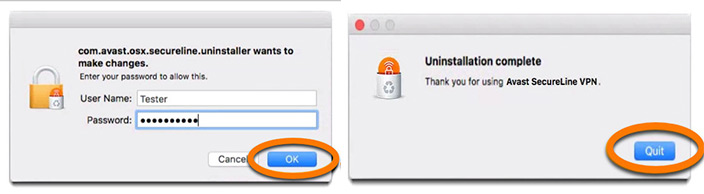
1 Adım. Avast Parolalarını açın, ardından Destek menü çubuğunda ve kaldırma... Sonra tıklayın Evet.
2 Adım. Yönetici kimlik bilgilerinizi girin ve ardından OK.
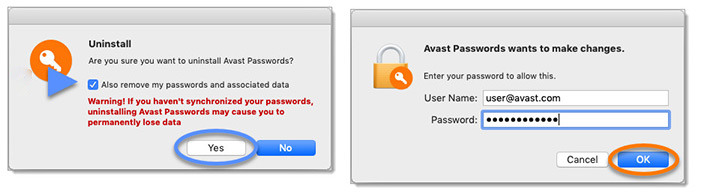
1 Adım. Avast Cleanup Pro'yu açın, ardından Avast Temizlik ekranın sol üst tarafındaki menü çubuğunda simgesine dokunun ve Avast Cleanup Pro yazılımını kaldırın. Sonra tıklayın Devam et.
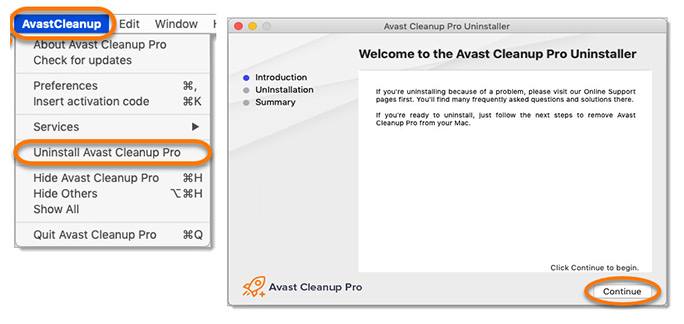
2 Adım. Yönetici kimlik bilgilerinizi girin ve ardından OK. Avast Cleanup Pro Uninstaller temizlemeyi Mac'inizden kaldırırken bekleyin, ardından Tamam Bitiş masaüstüne dönmek için.
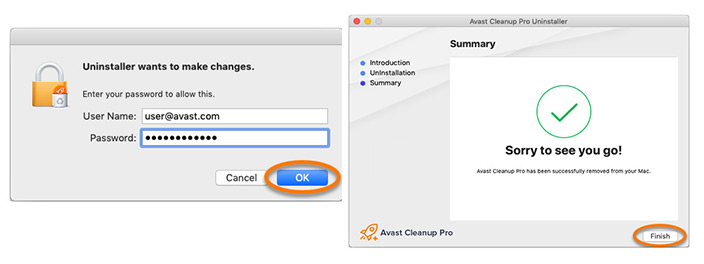
Kaldırıcı ile tüm Avast uygulamalarını kaldırmak için hepsi bu kadar. Avast uygulamalarını kaldırmayı bitirdiğinizde, tüm gereksiz dosyaları sil bu uygulamalarla ilgili.
Özet
Mac'te sağlanan kaldırıcıyla Avast uygulamalarını kaldırdığınızda, bazı Avast önemsiz dosyalarını geride bırakmak mümkündür. Avast uygulamalarını ve önemsiz dosyaları Mac'ten aynı anda kaldırmanın en iyi yolu Aiseesoft Mac Cleaner kullanmaktır. Ve bu uygulama aynı zamanda kolayca bilgisayarınızı temizlemek mümkün. Umarım, Avast uygulamalarını Mac'inizden silebilirsiniz.

Mac Cleaner, gereksiz dosyaları, dağınıklığı, büyük / eski dosyaları kaldırmak, yinelenen dosyaları silmek ve Mac performansınızı izlemek için profesyonel bir Mac yönetim aracıdır.
%100 Güvenli. Reklamsız.